简介
在此示例中,将用于程序代码可视化和监控的对象连接到控制程序。您先前已在 STEP 7 中创建了一个程序(用于运输传送带上的生产单位)。您还创建了一个 ProDiag 函数块,在其中设置对操作数的监控。
要求
已创建了画面“Overview”。
已在画面中创建了 GRAPH 概览和 ProDiag 概览。
已在控制程序中创建了一个 ProDiag 函数块。
已在控制程序中创建了一个 GRAPH 背景数据块“Conv_Seq_DB”。
GRAPH 背景数据块“Conv_Seq_DB”包含可在 HMI 中显示并可从 HMI 访问的“OFF_SQ”变量。
步骤
|
选择 GRAPH 概览。 在巡视窗口中,单击“属性 > 常规 > 过程 > 变量”(Properties> General> Process > Tag) 下的选择按钮。 将打开一个对话框。 单击“程序块”文件夹中的 GRAPH 背景数据块“Conv_Seq_DB”。 选择 GRAPH 背景数据块的 PLC 变量“OFF_SQ”并确认选择。
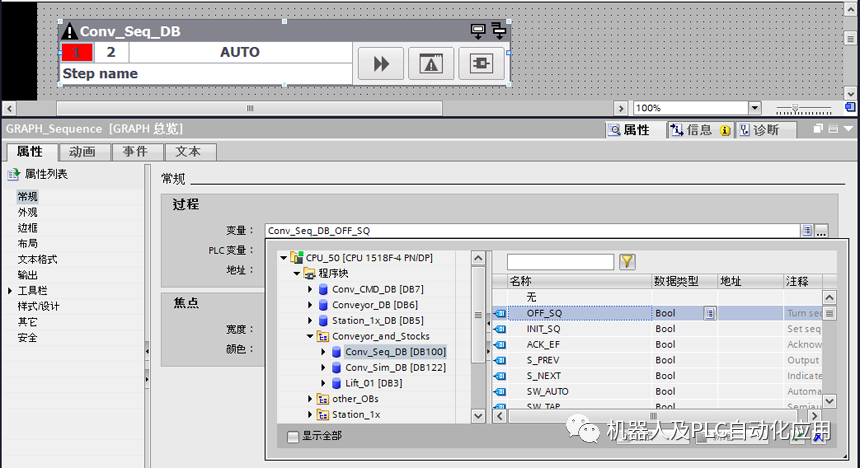 GRAPH 背景数据块和“GRAPH 概览”对象已连接。 选择 ProDiag 概览“Overview_Conveyor”。 在巡视窗口中,单击“属性 > 常规 > 过程 > 变量”(Properties> General> Process > Tag) 下的选择按钮。 将打开一个对话框。 单击“程序块”文件夹中的数据块“Coveyor_DB”。 选择“Conveyor_DB”数据块的状态变量“State”。 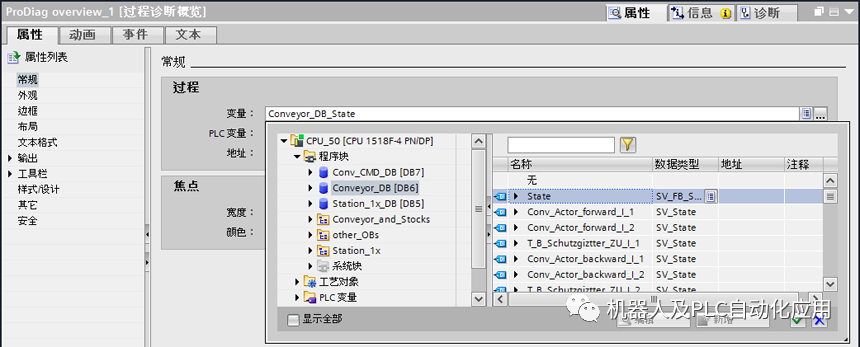 ProDiag 数据块和“ProDiag 概览”对象已连接。 |
结果
GRAPH 概览和 ProDiag 概览连接到控制程序的数据块。在运行系统中,该对象显示进入的监控错误及 GRAPH 顺控程序的当前状态。
组态 ProDiag 的报警视图
简介
在此示例中,组态用于显示监控报警的报警视图,并跳转到带有程序代码的 PLC 代码视图。
要求
已创建了画面“Alarm”。
已创建报警视图“ProDiag_Alarm”。
在“Program code”画面中创建了 PLC 代码视图“PLC code view”。
步骤
|
打开“Alarm”画面并选择报警视图。 在巡视窗口中,选择“属性 > 常规”(Properties > General)。 选择在报警视图中显示的报警类别,例如,系统内部报警类别“Acknowledgement"”和“No Acknowledgement”。 可以选择也显示先前在 STEP 7 中定义的报警类别的报警。 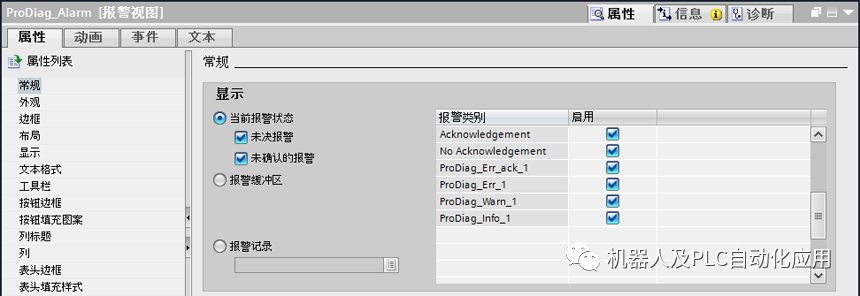 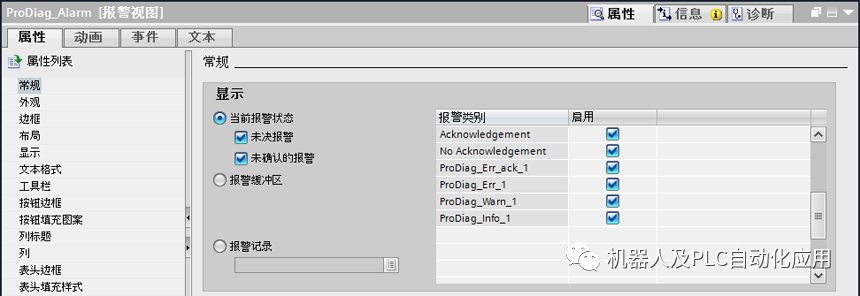 在“属性 > 显示 > PLC 代码视图的控制变量”(Properties > Display > Control tag for PLC code view) 下指定布尔变量,该变量将控制从最后活动的 ProDiag 报警跳转到 PLC 代码视图。 该变量用于评估从所选报警跳转到 PLC 代码视图是否可能。 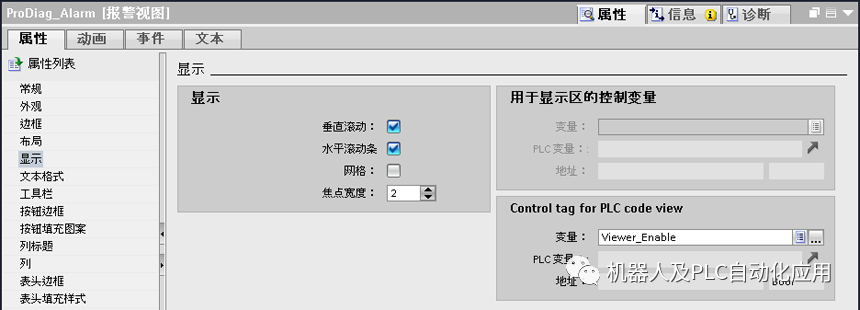 将按钮从“工具”(Tools) 任务卡拖放到“Alarm”画面中。 在巡视窗口的“属性 > 属性 > 其它 > 名称”(Properties > Properties > Miscellaneous > Name) 下输入名称“Program code”。 在巡视窗口中,选择“事件 > 单击”(Events > Click)。 选择“添加函数”(Add function) 下的“ActivatePLCCodeView”系统函数。 输入画面名称“Program code”和对象名称“PLC code view”作为参数。 在“属性 > 动画 > 可见性 > 变量”(Properties > Animations > Visibility > Tag) 下,选择先前指定的 PLC 代码视图的布尔控制变量。 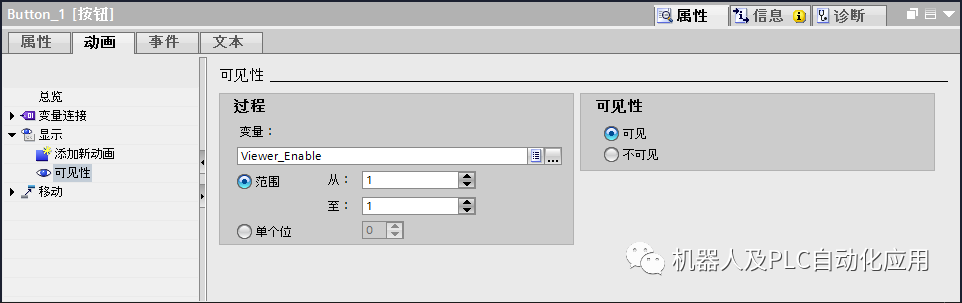 如果可以从进入 ProDiag 报警跳转到 PLC 代码视图“Program code”按钮可见。 |
结果
您激活了报警视图中定义的报警类别的报警显示。在运行系统中,相应报警类别的报警将显示在报警视图中。
使用组态的按钮,跳转到 PLC 代码视图中的运行系统,该视图具有的程序实例触发了 ProDiag 报警。
组态来自 GRAPH 概览的跳转
简介
在此步骤中,组态 GRAPH 概览、报警视图和 PLC 代码视图之间的基本导航。
组态来自 GRAPH 概览的跳转
|
选择 GRAPH 概览“GRAPH_Sequence”。 在巡视窗口中,选择“事件 > 报警视图按钮单击”(Events > Alarm view button click)。 选择“添加函数”(Add function) 下的“ActivateScreen”系统函数。 指定包含报警视图的“Alarm”画面的名称。 在巡视窗口中,选择“事件 > PLC 代码视图按钮单击”(Events > PLC code view button click)。 选择“添加函数”(Add function) 下的“ActivatePLCCodeView”系统函数。 输入“Program code”画面和 PLC 代码视图“PLC code view”的名称。 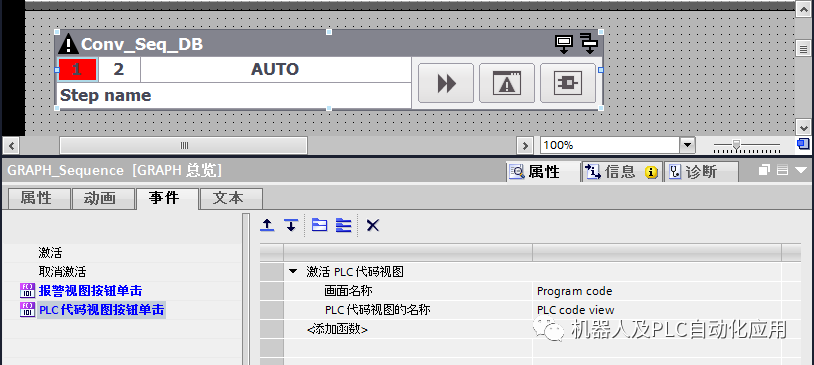 |
您已将 GRAPH 概览连接到 PLC 代码视图。通过单击“PLC 代码视图“(PLC code view) 按钮,在运行系统中显示画面,其中包含 GRAPH 顺控程序的显示。
结果
使用运行系统中的 GRAPH 概览监控顺控程序的当前状态。可以选择随时在 PLC 代码视图中查看 GRAPH 顺控程序。
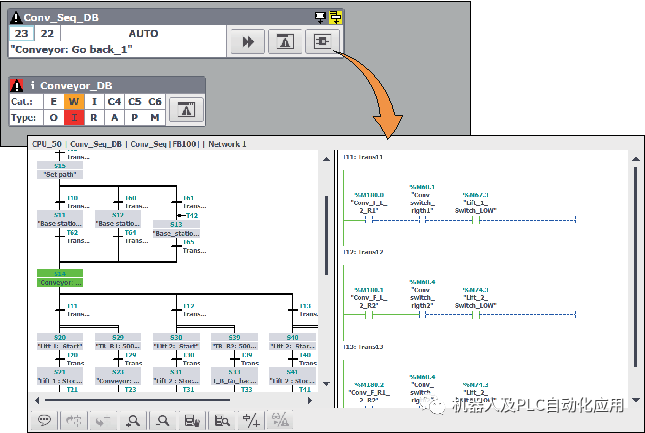
发生故障时,可以使用组态的按钮跳转到报警视图中的相应报警,或直接跳转到带有步进顺控程序显示的 PLC 代码视图。
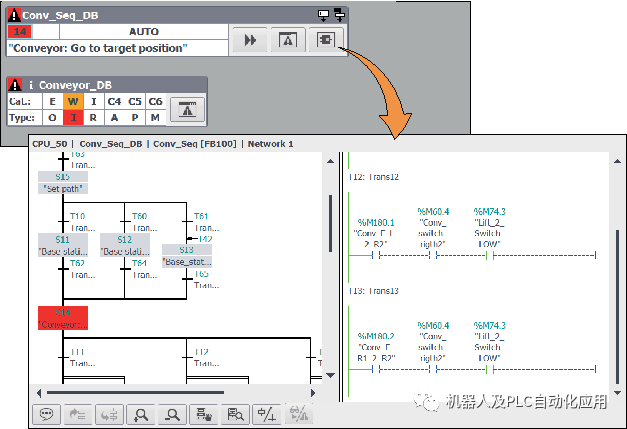
| 组态 ProDiag 概述中的跳转 |
简介
在此,组态 ProDiag 概述、报警视图和 PLC 代码视图之间的基本导航。
组态 ProDiag 概述中的跳转
|
选择 ProDiag 概述“Overview_Conveyor”。 在巡视窗口中,选择“事件 > 报警视图按钮单击”(Events > Alarm view button click)。 选择“添加函数”(Add function) 下的“激活画面”系统函数。 指定包含报警视图的“Alarm”画面的名称。 |
结果
诊断对象之间已相互关联。
在运行系统中,使用“ProDiag 概述”监控 ProDiag 的状态。如果出现错误,相应的监控按钮将突出显示。
通过单击“报警视图”(Alarm view) 按钮,将显示带有报警视图的画面以及当前的未决报警。通过组态的按钮,可以从 ProDiag 报警跳转到 PLC 代码视图中程序段的显示画面。
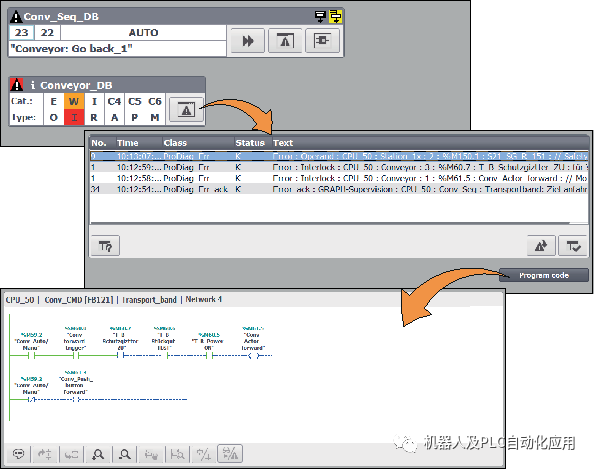
审核编辑:刘清
-
plc
+关注
关注
5011文章
13290浏览量
463263 -
HMI系统
+关注
关注
0文章
20浏览量
1027
原文标题:西门子博途:ProDiag 功能的可视化
文章出处:【微信号:gh_a8b121171b08,微信公众号:机器人及PLC自动化应用】欢迎添加关注!文章转载请注明出处。
发布评论请先 登录
相关推荐
西门子PLC编程软件博途下载
C#使用西门子S7协议读写PLC DB块

如何在博途平台调试西门子G120变频器
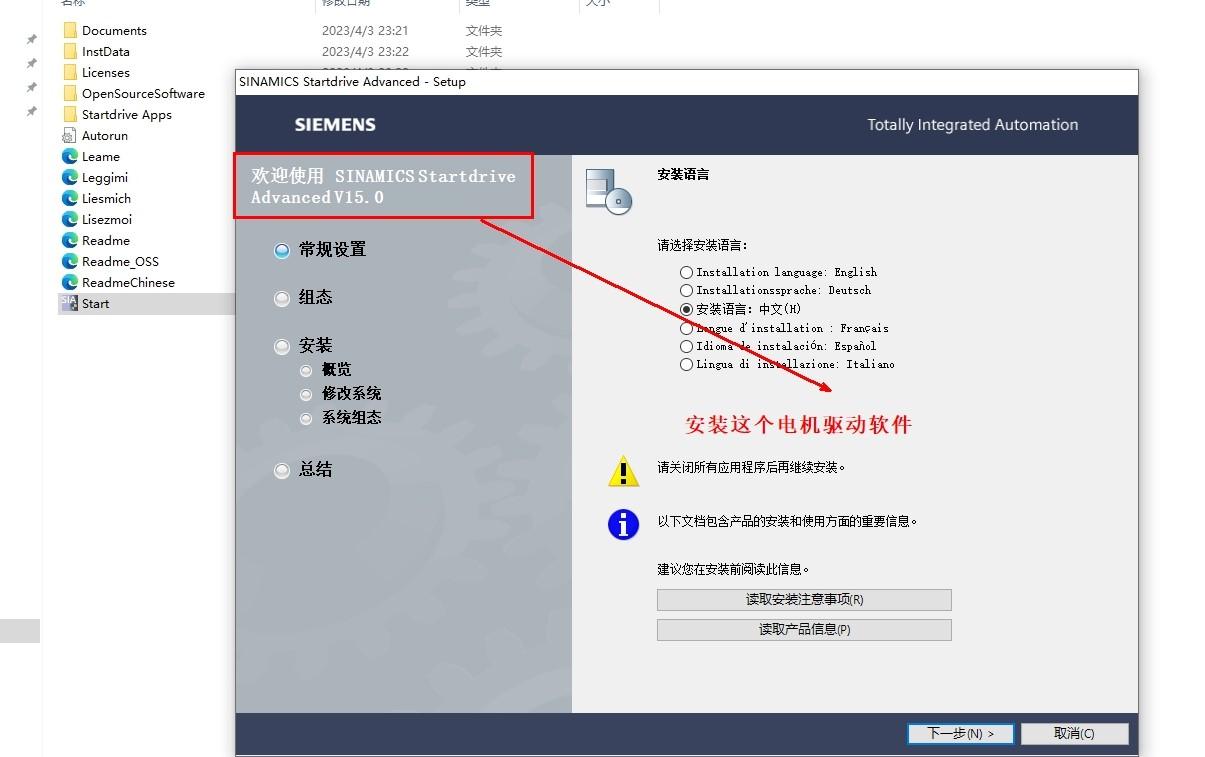
如何在博途平台调试西门子G120变频器
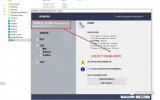
西门子博途: SCL函数块的调用方法
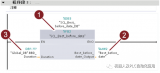




 西门子博途:创建一个ProDiag函数块
西门子博途:创建一个ProDiag函数块
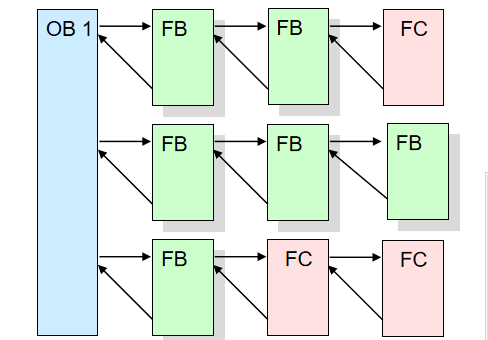
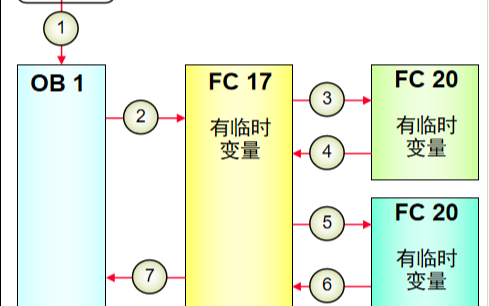
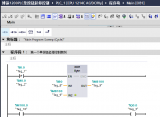

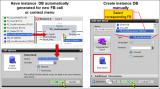
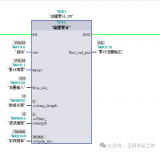










评论